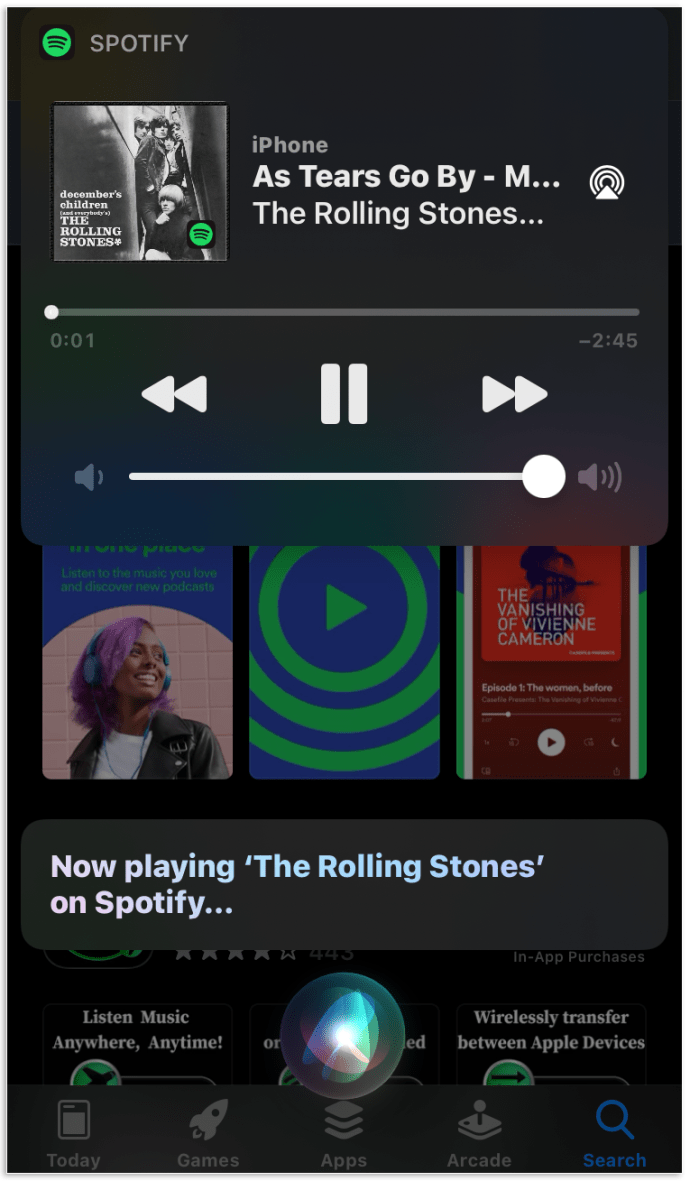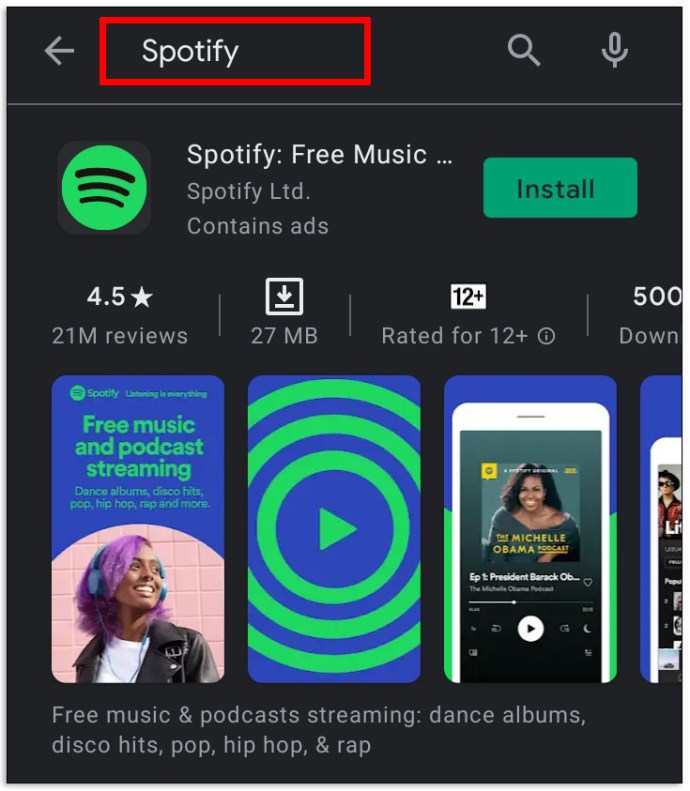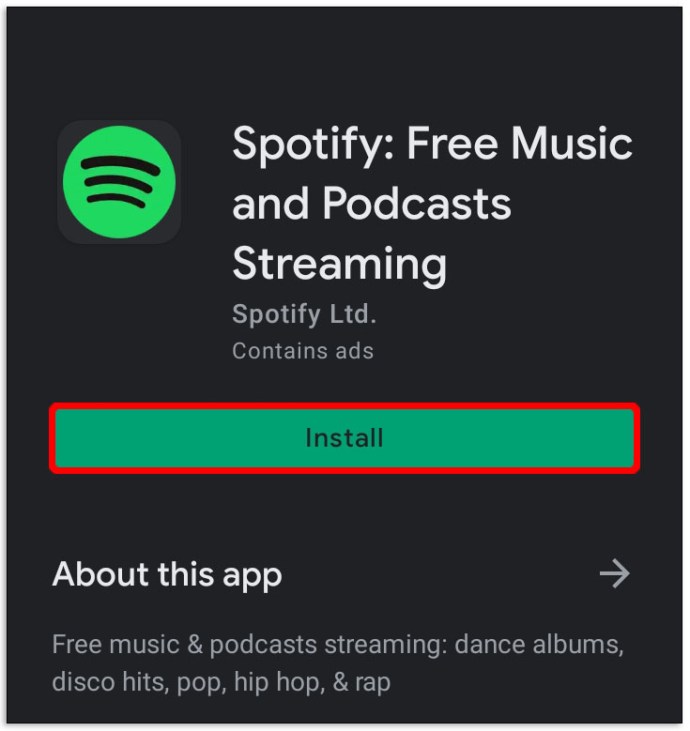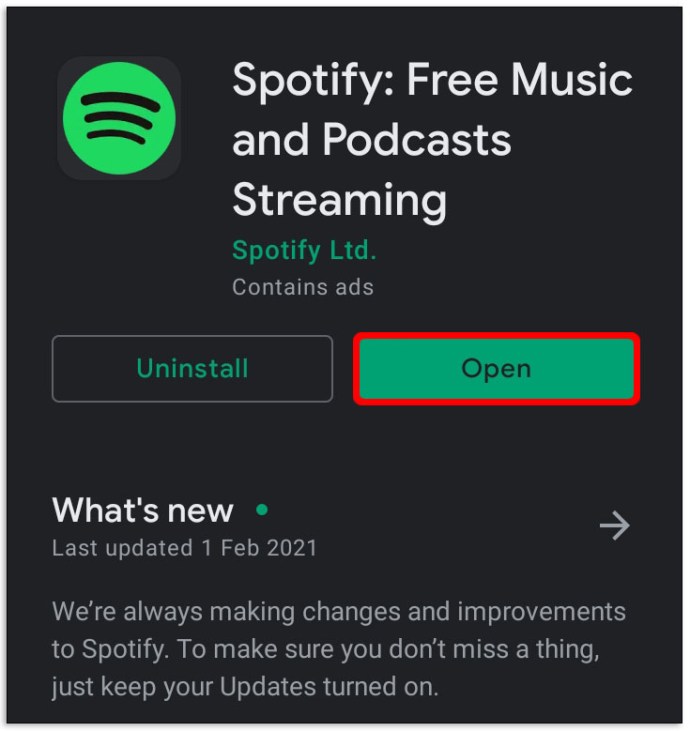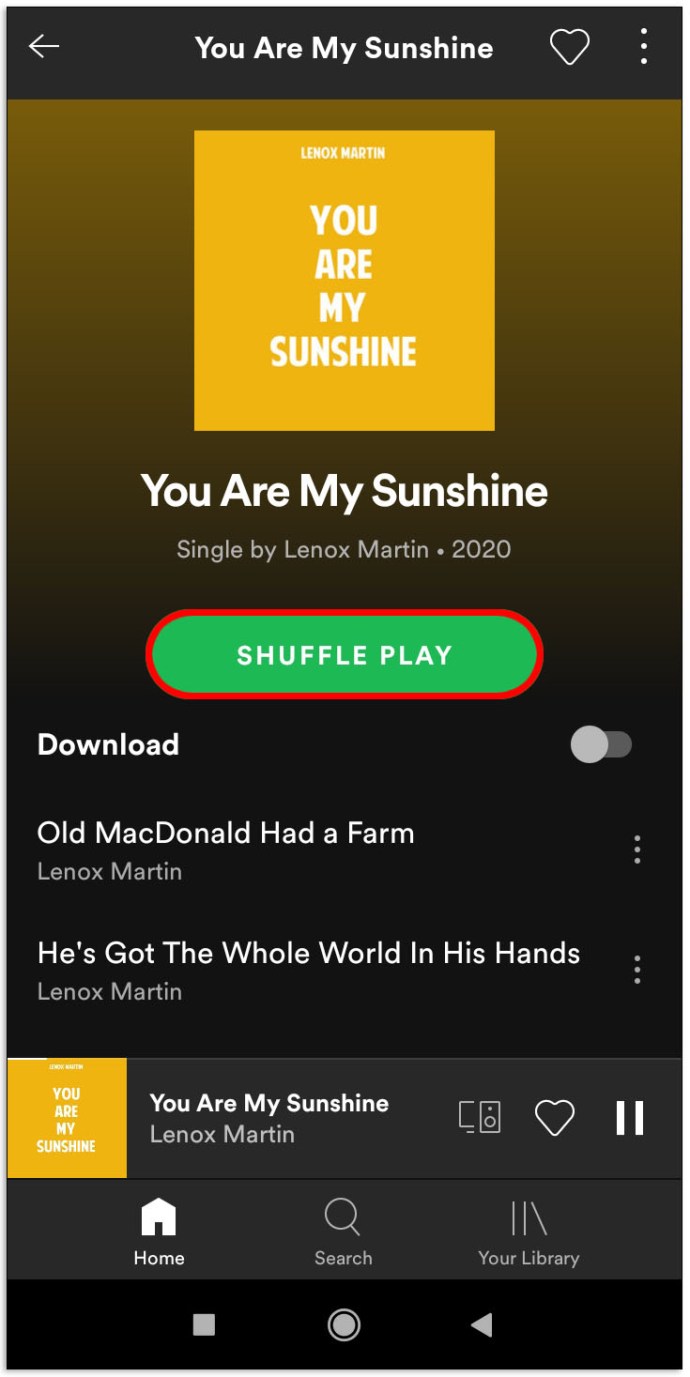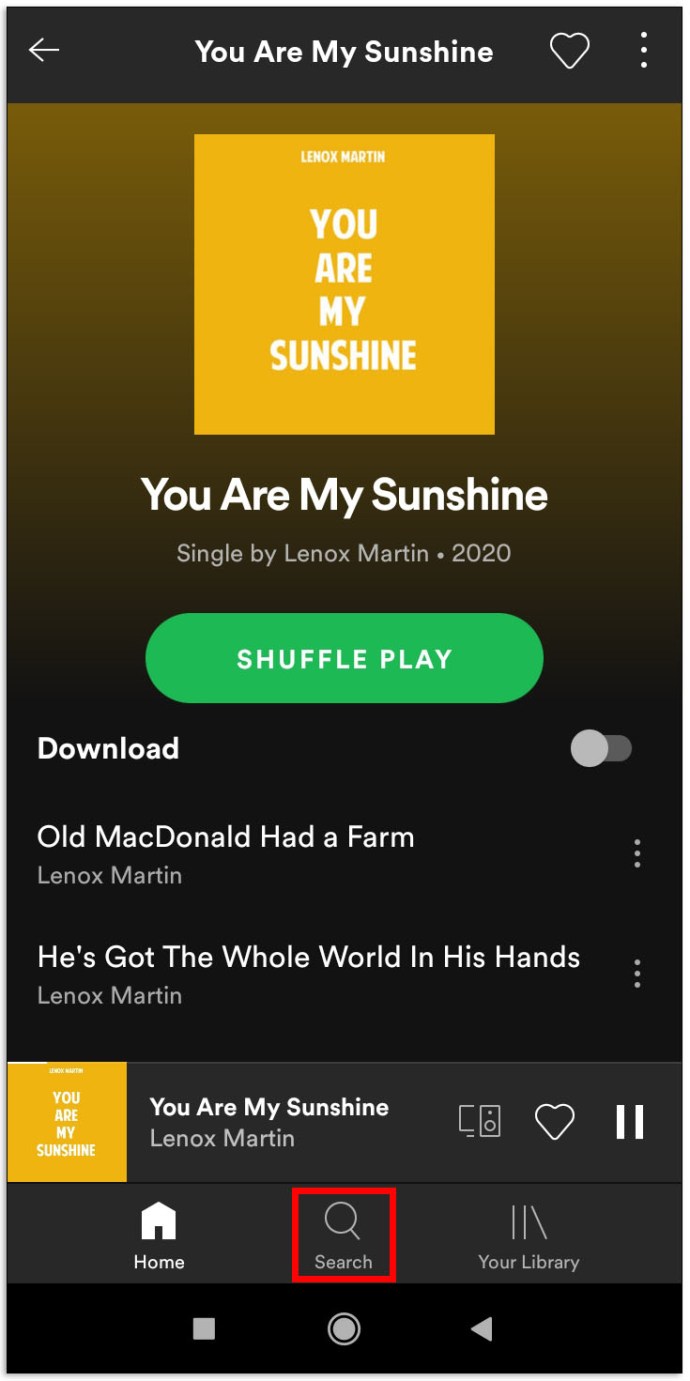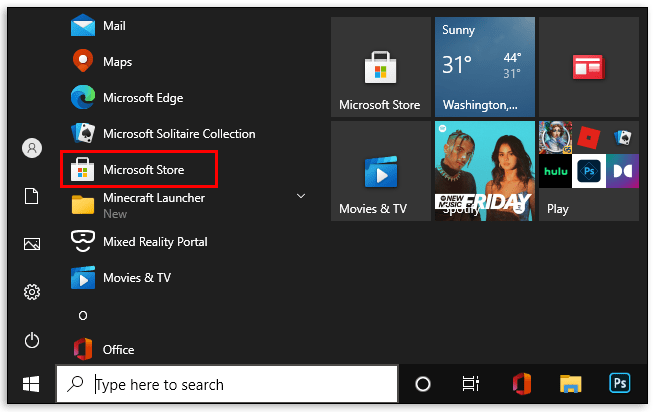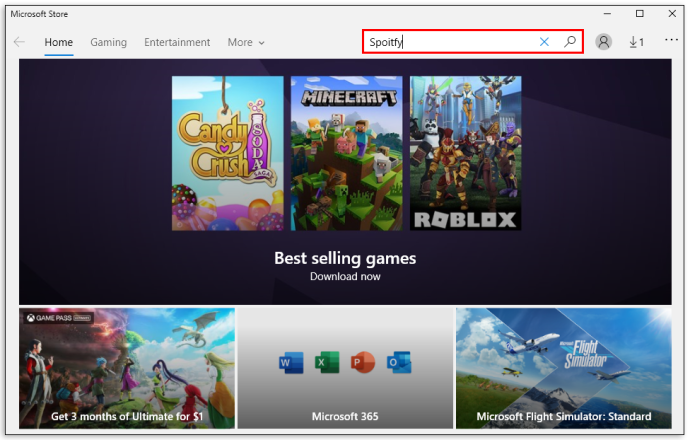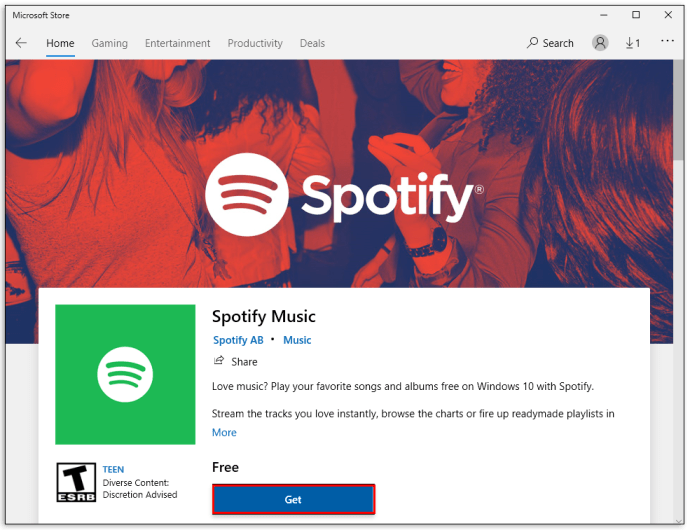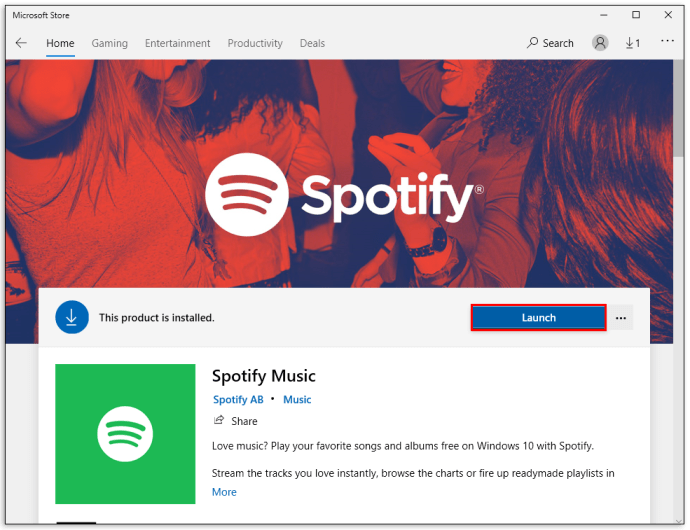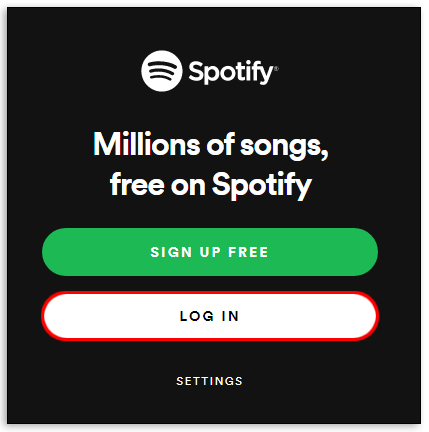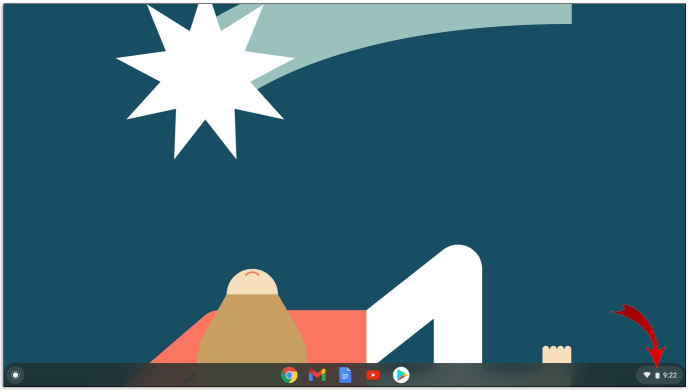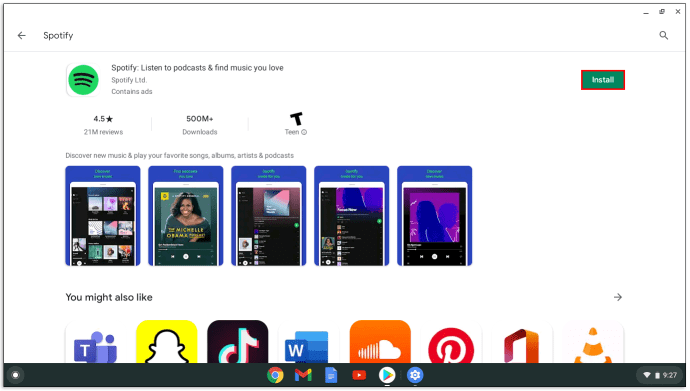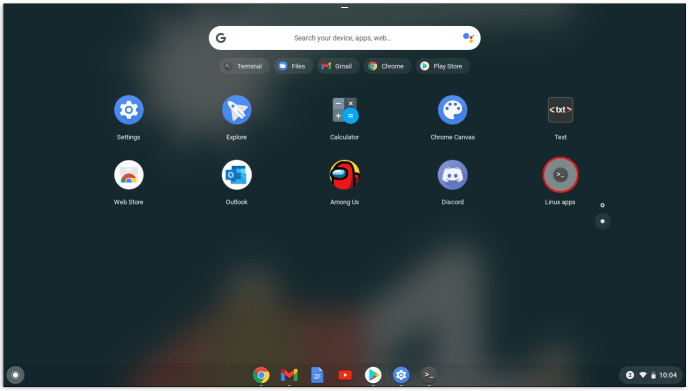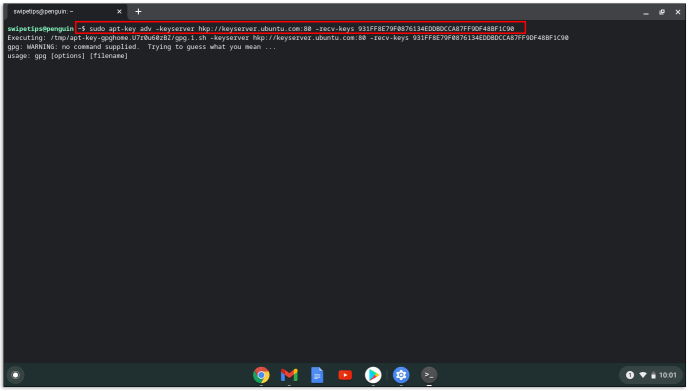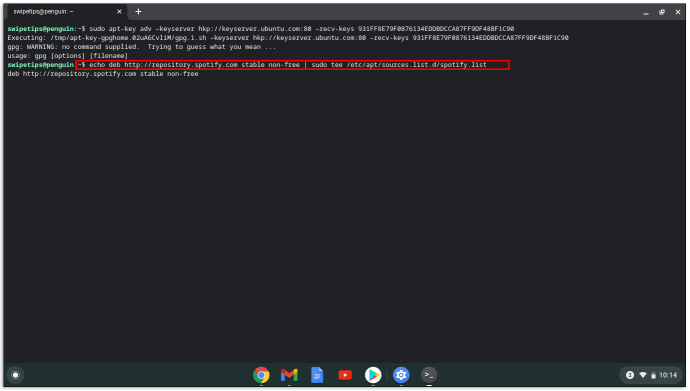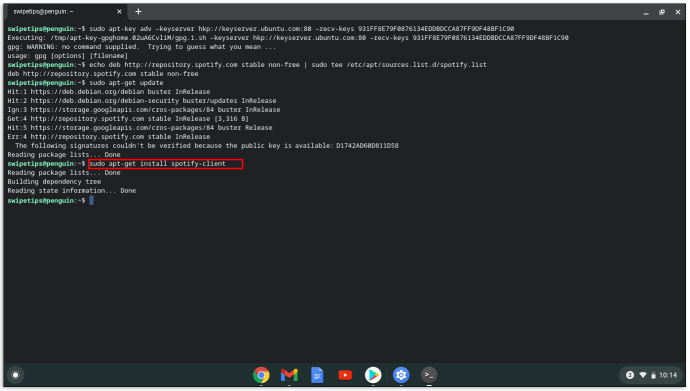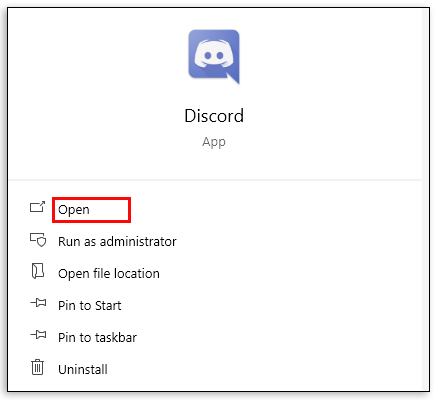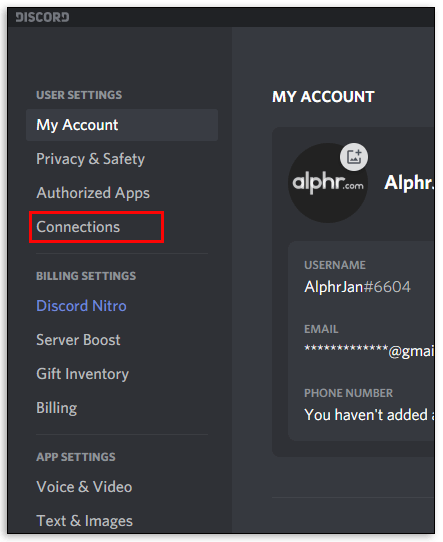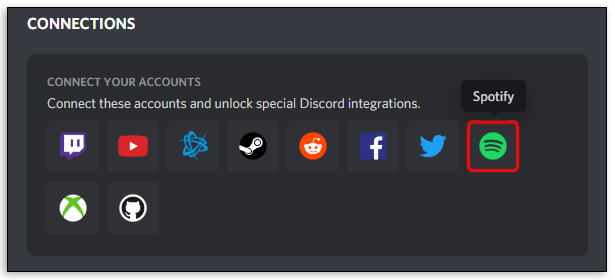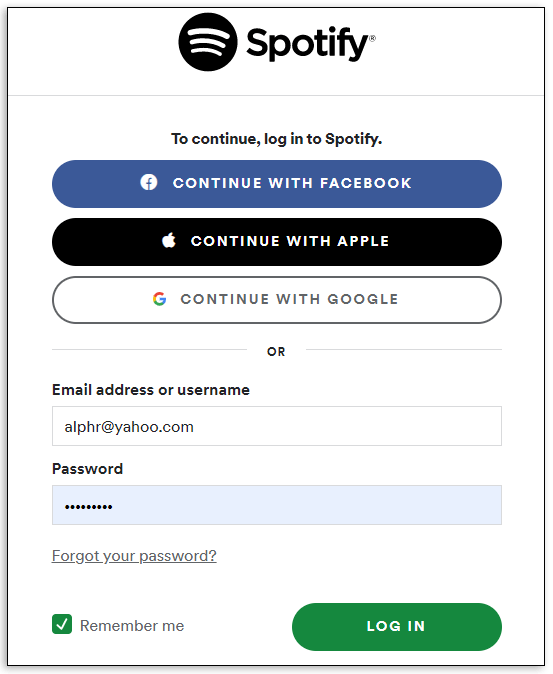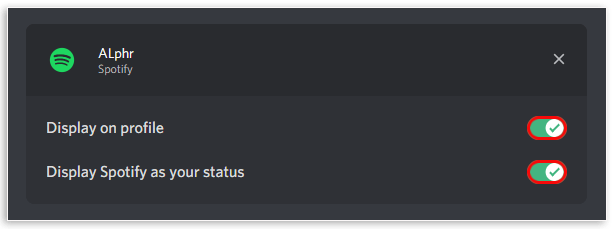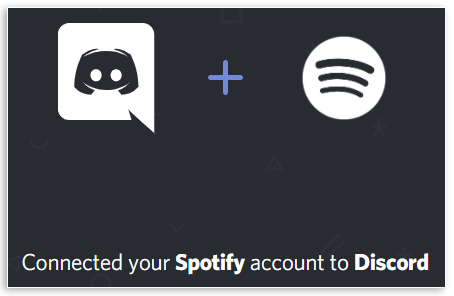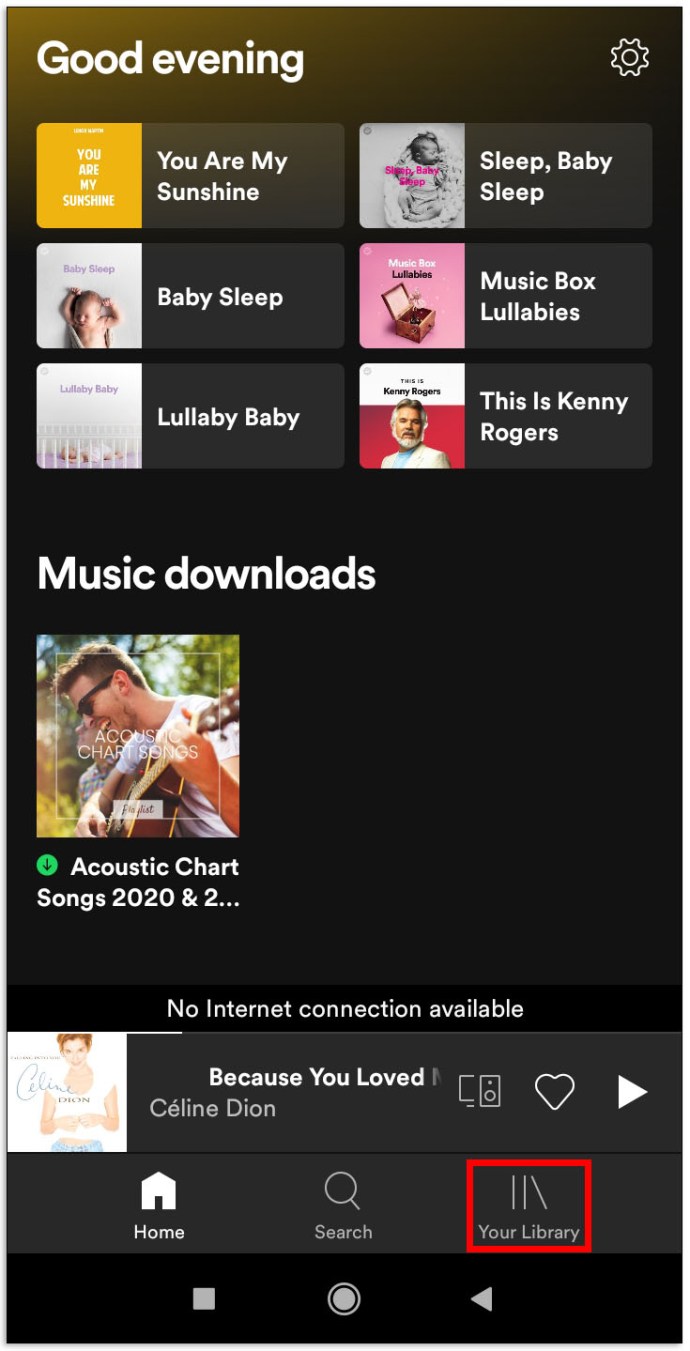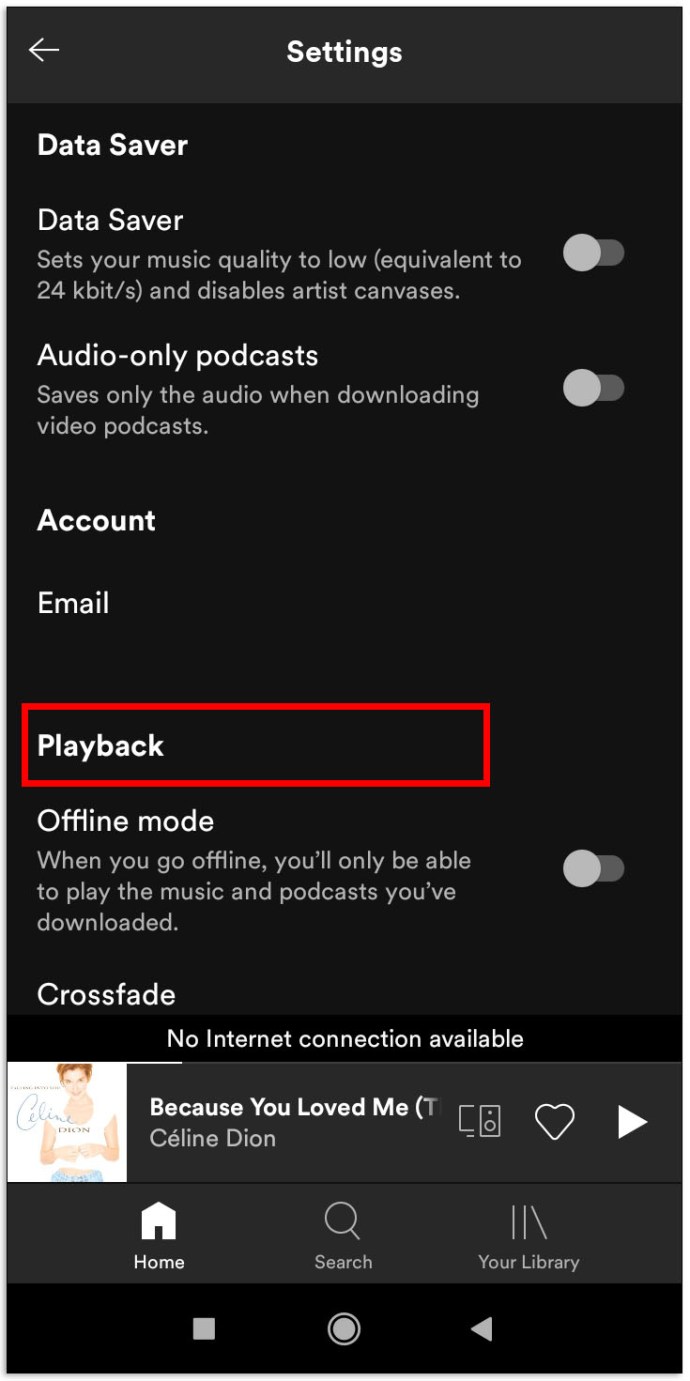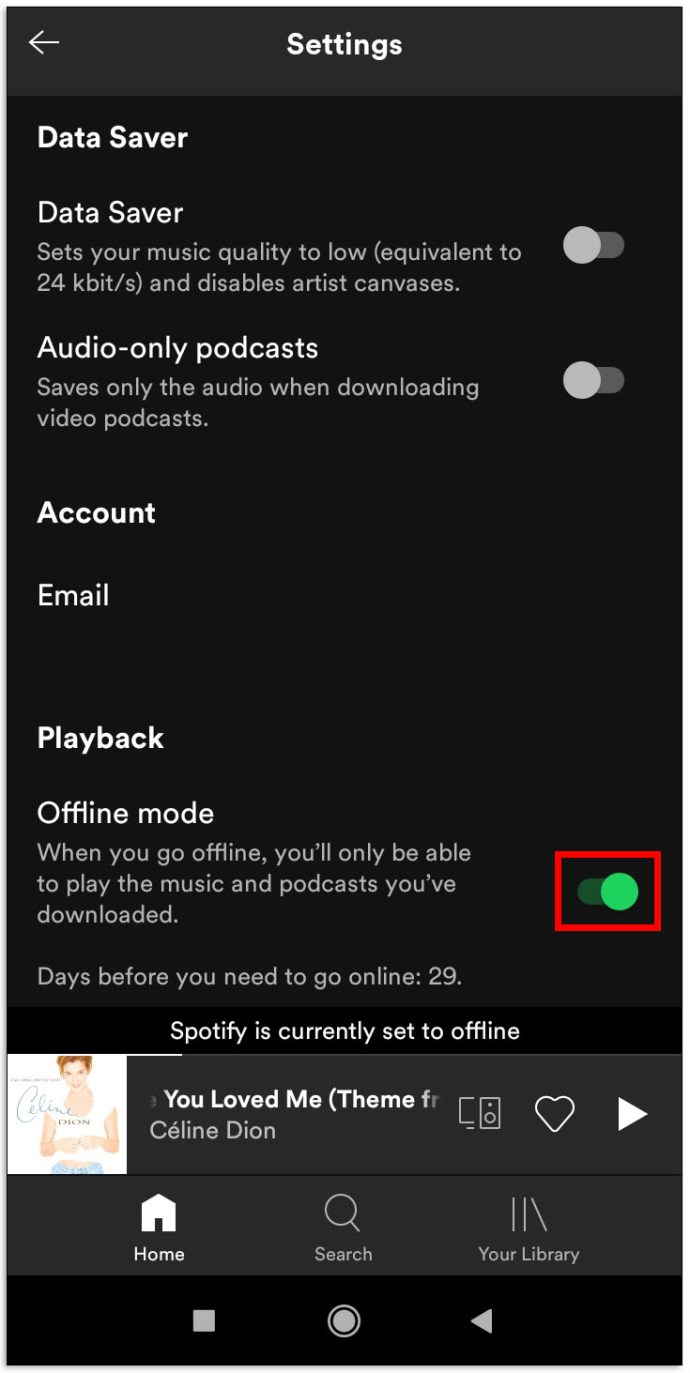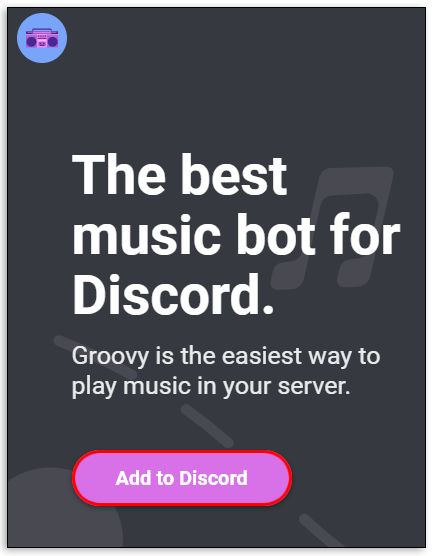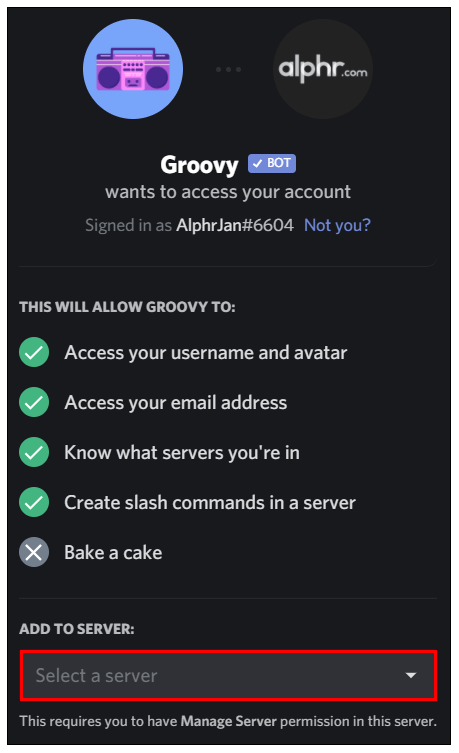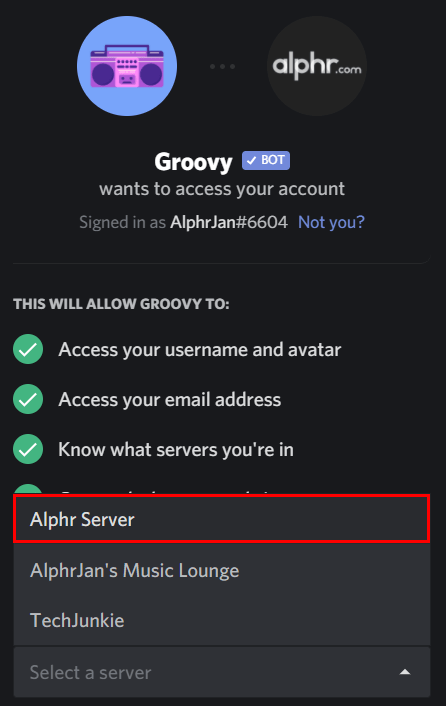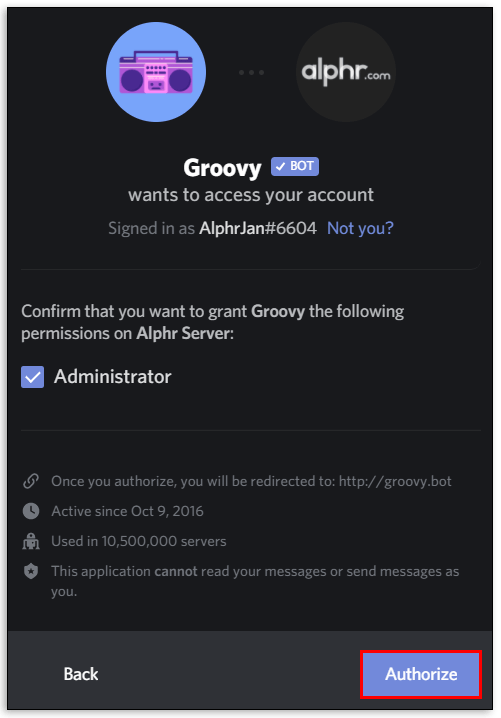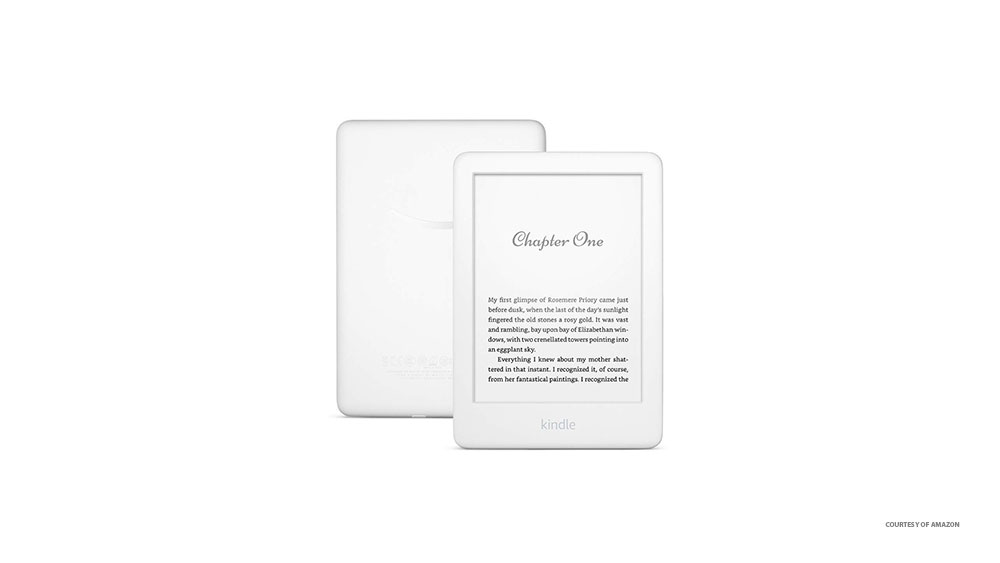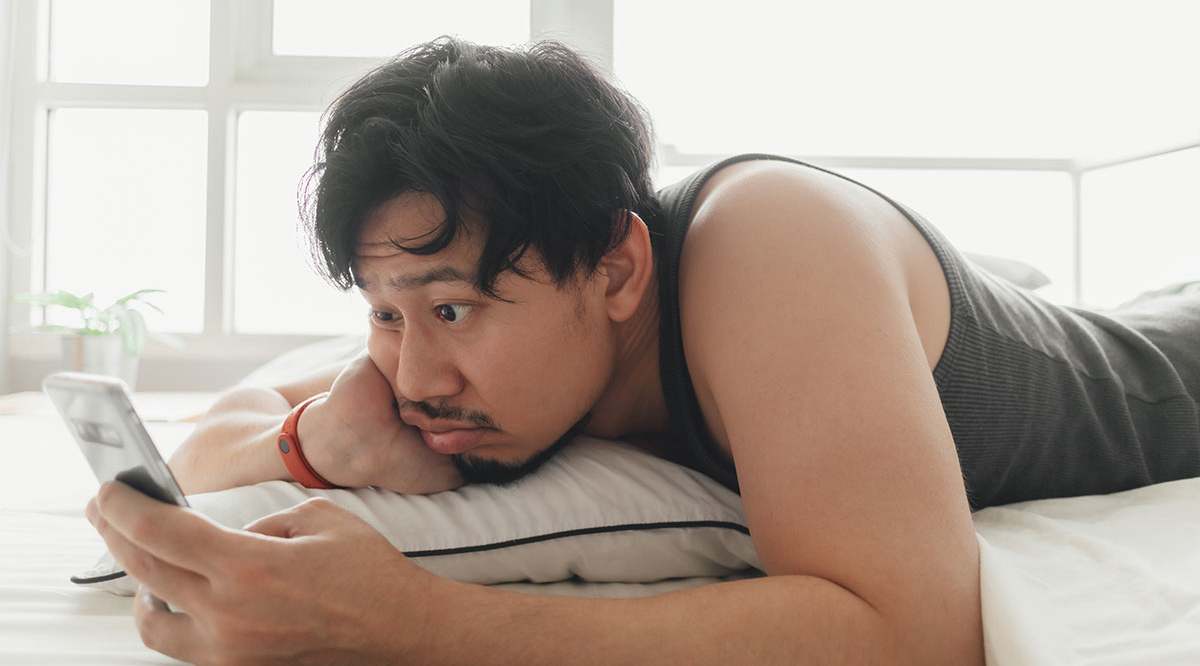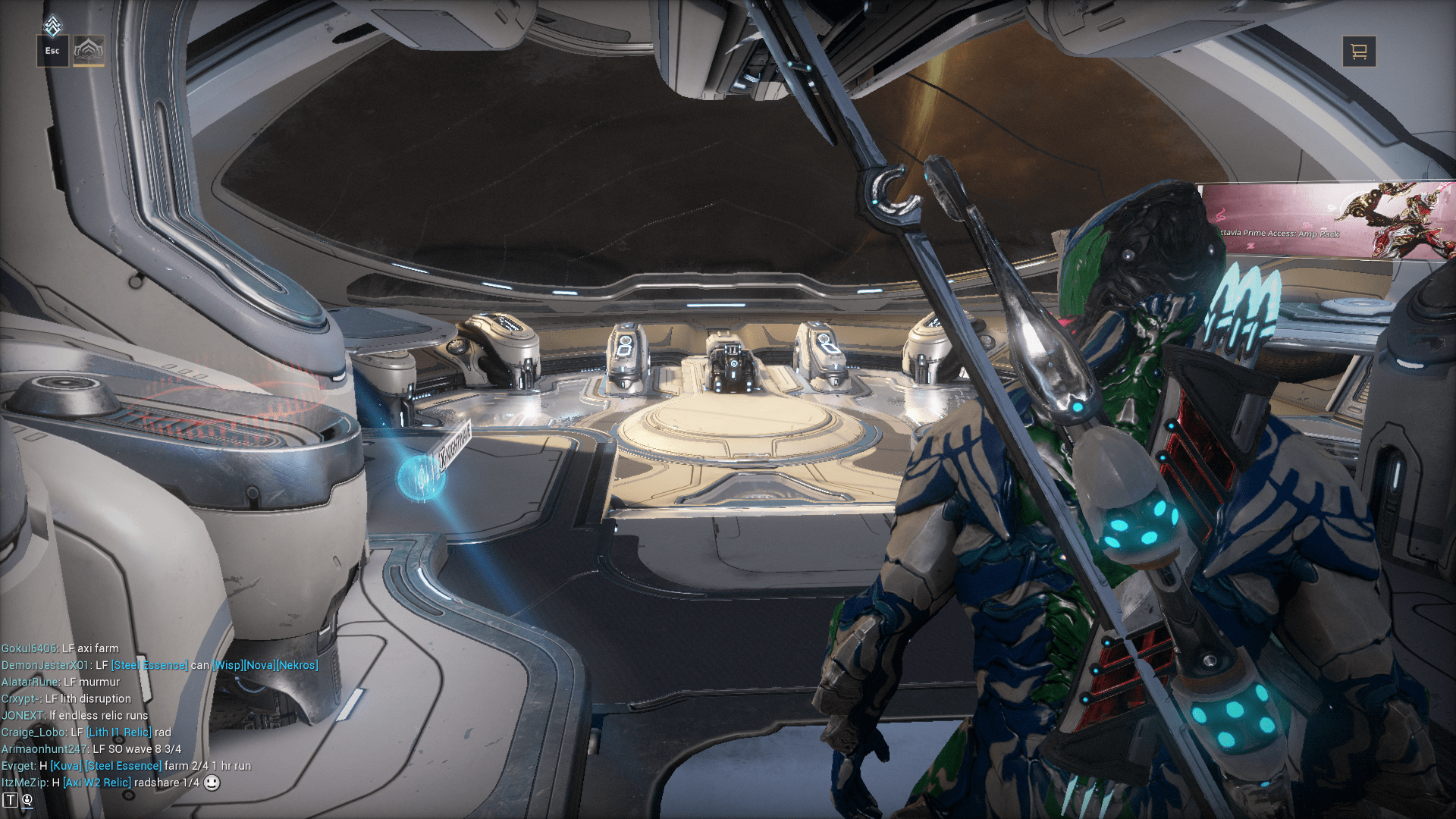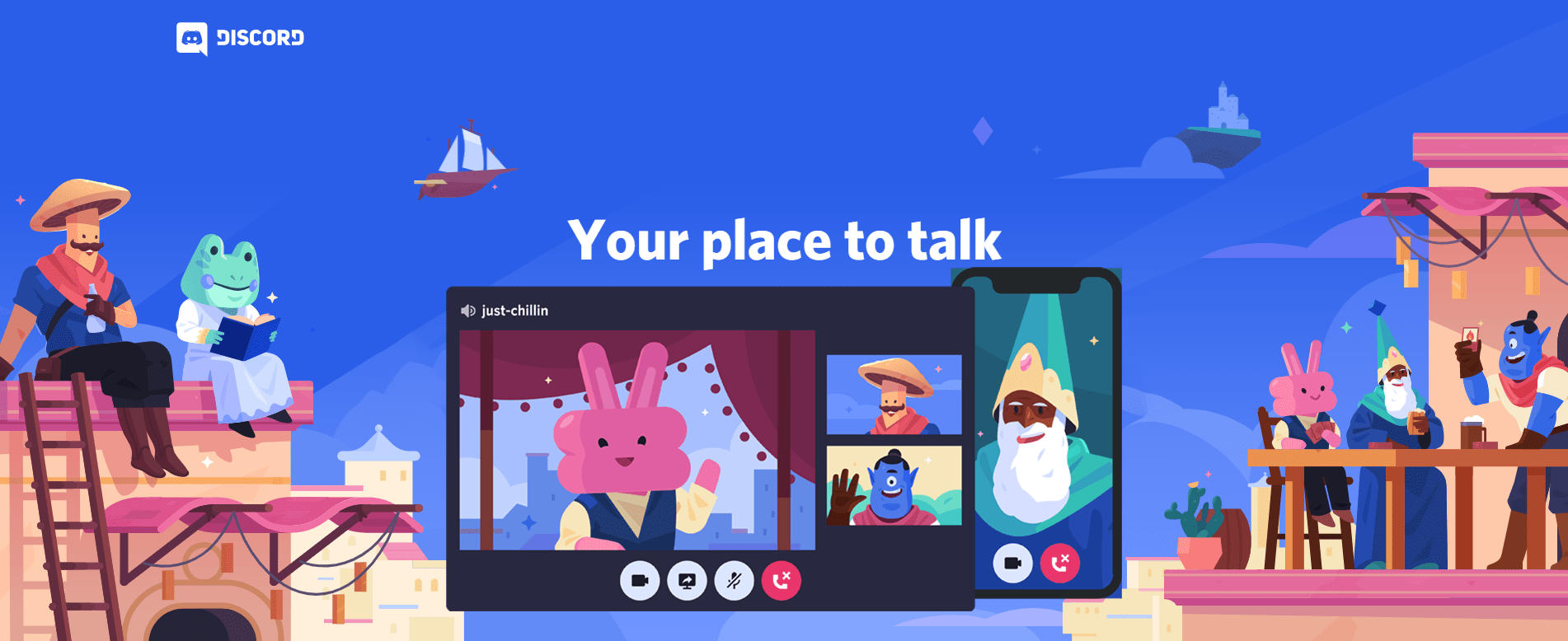Comment jouer à Spotify sur n'importe quel appareil
Au moment de décider de votre prochaine plate-forme de musique en streaming, Spotify peut être la première application qui vient à l'esprit. Il offre un accès sans effort à vos chansons et albums préférés et vous pouvez les écouter sur divers appareils. Mais l'activation de Spotify peut être délicate dans certains cas.

Heureusement, cet article expliquera clairement comment jouer à Spotify sur l'appareil de votre choix afin que vous ne rencontriez aucune difficulté en cours de route.
Comment jouer à Spotify
Un grand nombre de plates-formes prennent en charge Spotify. En conséquence, la connexion de votre compte Spotify à chacun et la lecture de musique se feront différemment. Par conséquent, lisez l'intégralité de l'article et vous découvrirez comment lire Spotify sur les appareils les plus populaires.
Comment jouer à Spotify sur iPhone
La façon la plus simple de jouer à Spotify sur votre iPhone est d'utiliser Siri :
- Assurez-vous que votre iPhone dispose de la dernière version de l'application Spotify.
- Demandez à Siri de jouer de la musique sur Spotify. Vous pourriez dire : « Siri, joue aux Rolling Stones sur Spotify.
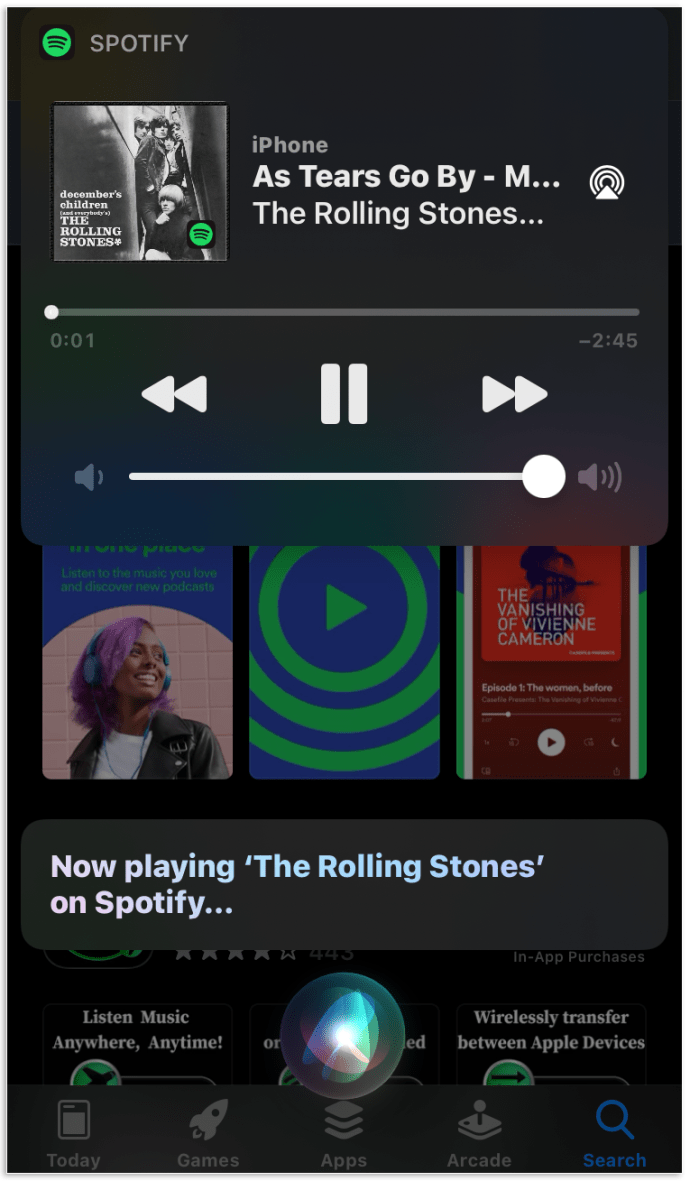
- Siri demandera une confirmation pour accéder aux données Spotify.
- Dites « Oui » et la musique commencera à jouer.
Comment jouer à Spotify sur Android
Voici comment lire Spotify sur un appareil Android :
- Accédez au Play Store et tapez « Spotify » dans le champ de recherche pour trouver l'application.
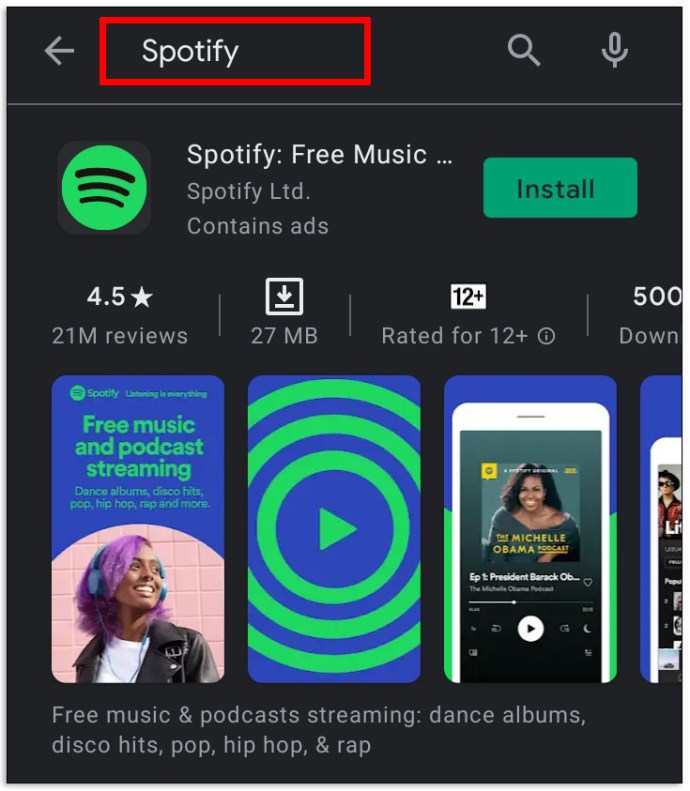
- Appuyez sur "Installer" et attendez la fin de l'installation.
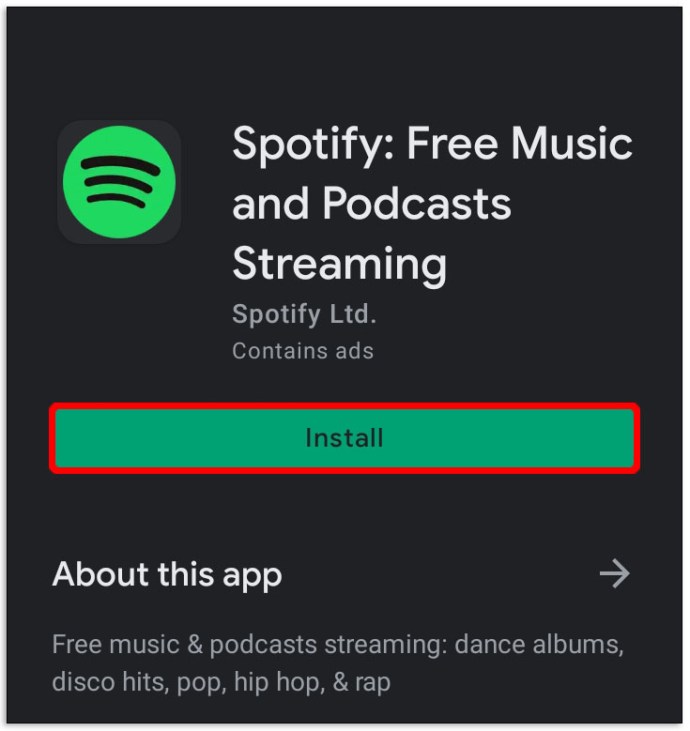
- Ouvrez Spotify et entrez vos informations de connexion.
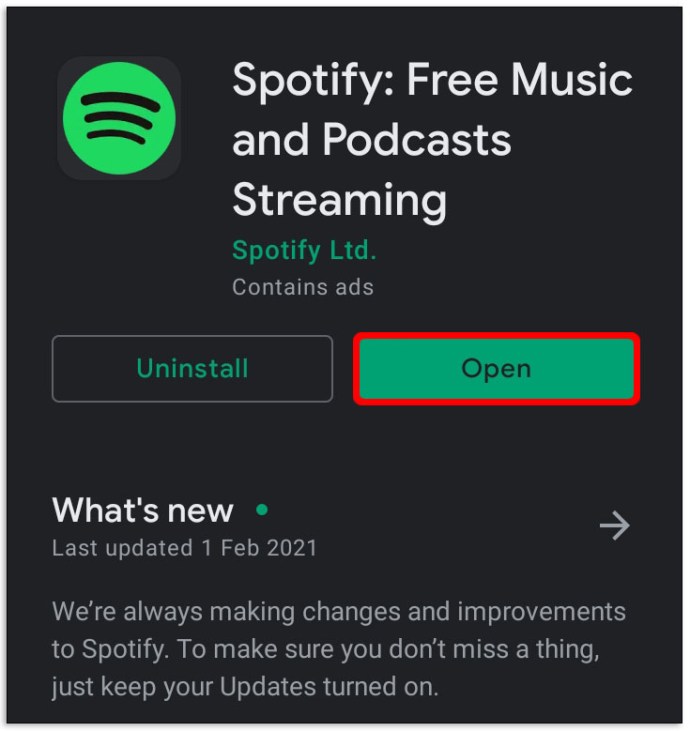
Une fois connecté, plusieurs options s'offrent à vous pour écouter de la musique :
- Appuyez sur « Accueil » pour accéder au contenu recommandé, comme les stations de radio et les listes de lecture. Pour lire une station ou une liste de lecture recommandée, appuyez sur son nom, appuyez sur une chanson (utilisateurs Premium uniquement) ou appuyez sur « Lecture aléatoire ».
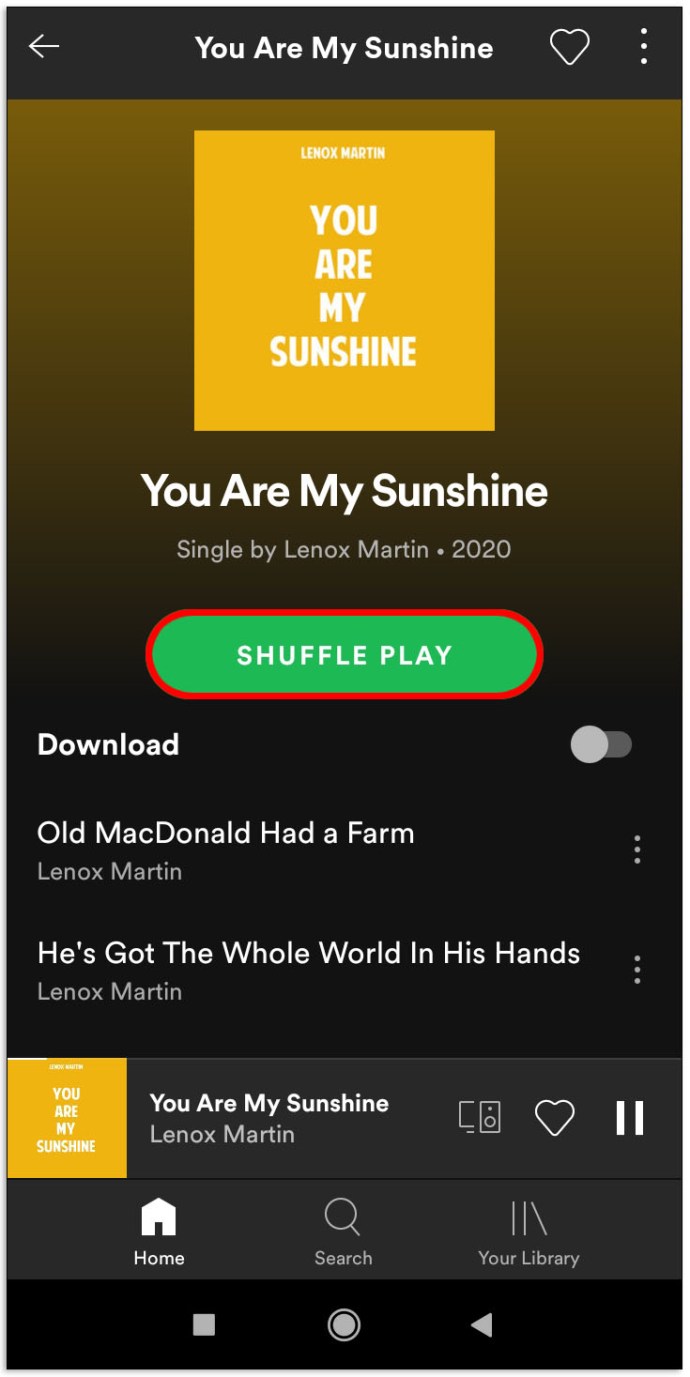
- Appuyez sur « Rechercher » pour commencer à rechercher une musique spécifique. Par exemple, saisissez un artiste et vous pouvez accéder à son nom pour accéder à son profil. Là, vous pouvez voir les singles, les chansons, les albums et même les vidéos de l'artiste (si vous êtes un utilisateur Premium.) Si vous voulez voir toutes les chansons de l'artiste, faites défiler vers le bas et appuyez sur "Voir la discographie".
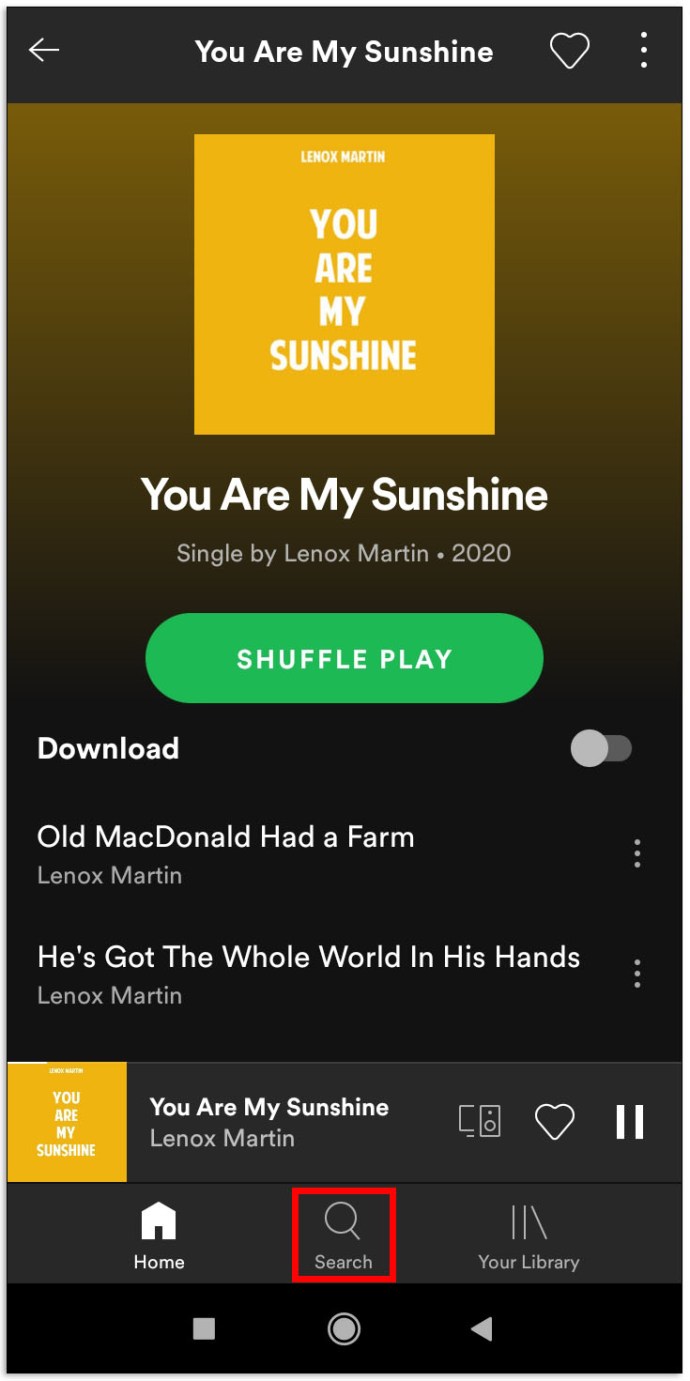
- Appuyez sur une chanson et commencez à écouter.
Comment jouer à Spotify sur Windows et Mac
Si vous n'avez pas encore téléchargé le programme Spotify sur votre Mac, voici ce que vous devez faire :
- Allez sur le site de Spotify
- Appuyez sur le bouton « Télécharger ».
- Appuyez sur « Autoriser » dans l'écran contextuel suivant pour lancer le téléchargement.
- Décompressez le programme d'installation de Spotify dans le dossier Téléchargements.
- Ouvrez le fichier d'installation et terminez le processus.
- Ouvrez Spotify et choisissez "Continuer avec Apple" sur l'écran de connexion.
- Autorisez le programme à accéder à votre adresse e-mail. Une fenêtre contextuelle confirmera que votre adresse e-mail Apple correspond à votre compte Spotify. S'il n'y a pas de correspondance, assurez-vous que les bonnes informations ont été saisies.
- Connectez-vous à Spotify et appuyez sur « Connecter un compte ». Vous pouvez maintenant commencer à écouter de la musique sur Spotify.
Bien qu'il s'agisse d'une plate-forme différente, le processus est assez similaire sous Windows :
- Allez dans le menu Démarrer et sélectionnez « Microsoft Store ».
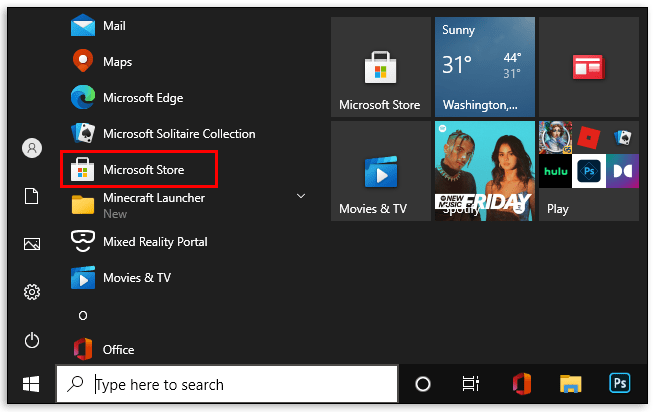
- Tapez « Spotify » dans le champ de recherche et appuyez sur « Entrée ».
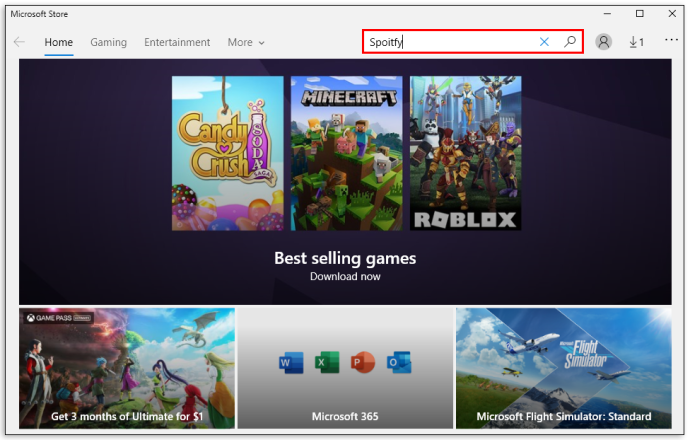
- Sélectionnez « Spotify Music » et appuyez sur le bouton bleu « Obtenir » pour le télécharger.
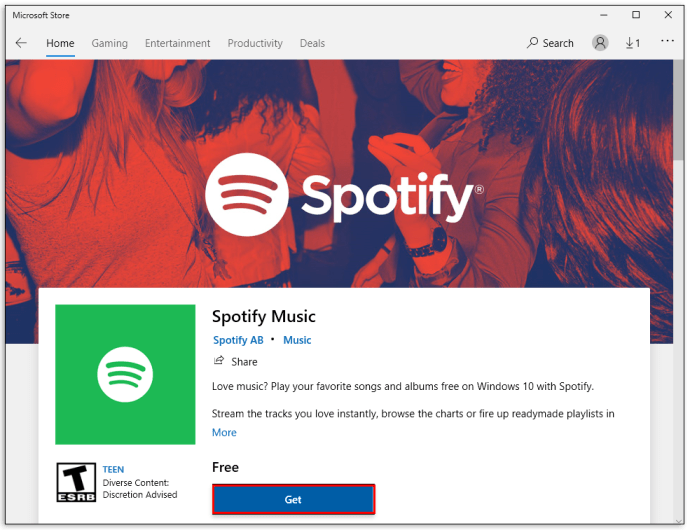
- Une fois l'installation terminée, ouvrez l'application.
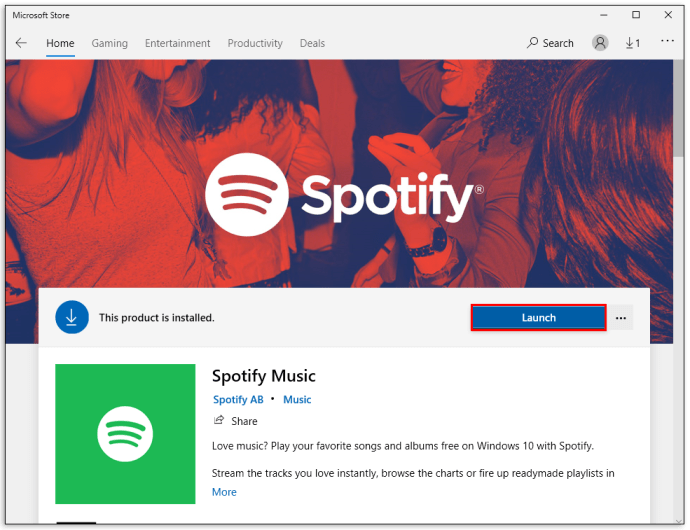
- Connectez-vous à votre compte via votre e-mail Spotify, Facebook ou votre nom d'utilisateur et votre mot de passe.
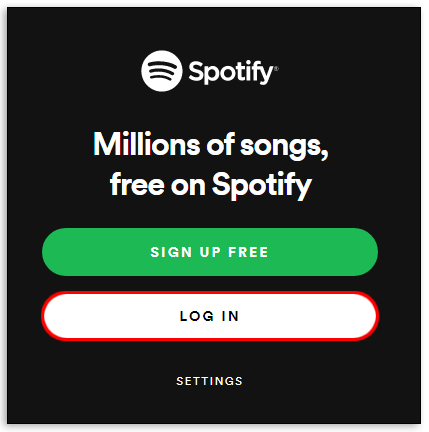
- Une fois connecté, commencez à jouer à Spotify sur votre PC Windows.
Comment jouer à Spotify sur Chromebook
Vous avez deux options pour jouer à Spotify sur un Chromebook. La première consiste à télécharger la version Android de l'application :
- Accédez au panneau Paramètres rapides.
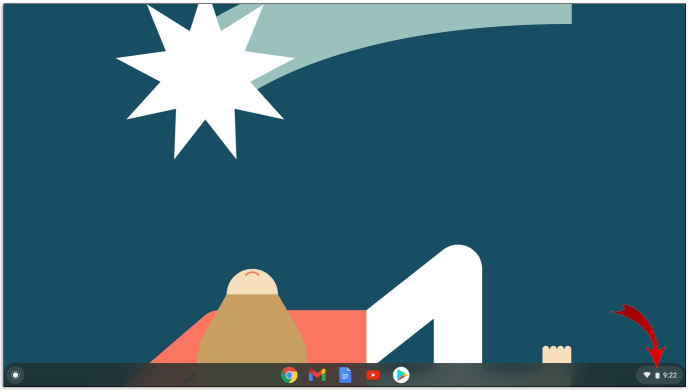
- Appuyez sur le symbole d'engrenage pour accéder aux paramètres. Accédez à Google Play Store et choisissez "Activer".

- Téléchargez Spotify depuis le Play Store et installez-le.
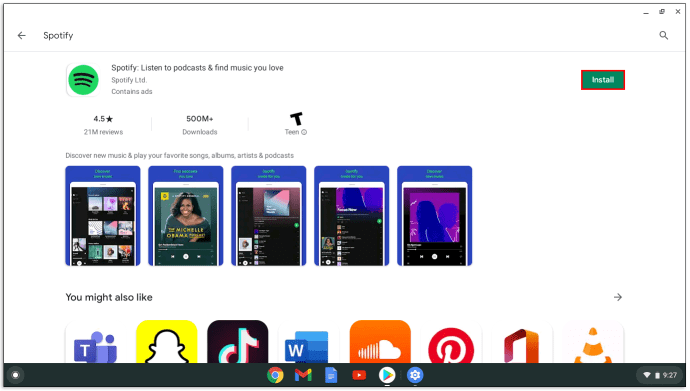
La deuxième option consiste à installer l'application de bureau Spotify à l'aide de Linux :
- Lancez un terminal à partir de l'onglet Applications Linux dans le tiroir d'applications.
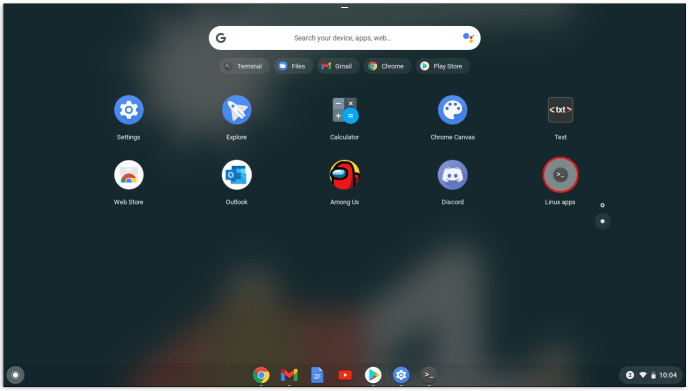
- Ajoutez les clés de signature du référentiel pour vérifier le téléchargement. Tapez la commande suivante : sudo apt-key adv –keyserver hkp://keyserver.ubuntu.com:80 –recv-keys 931FF8E79F0876134EDDBDCCA87FF9DF48BF1C90
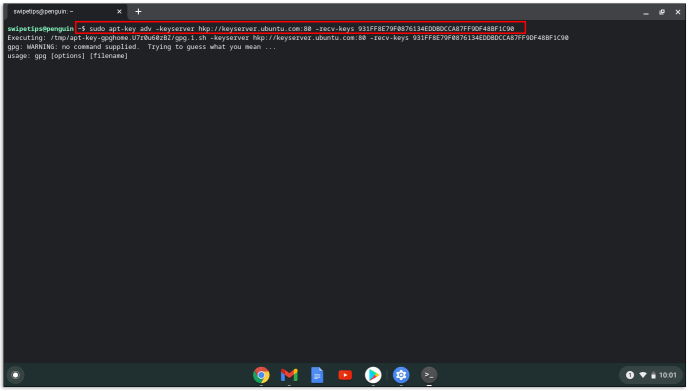
- Insérez le référentiel Spotify en entrant cette commande : echo deb //repository.spotify.com stable non libre | sudo tee /etc/apt/sources.list.d/spotify.list
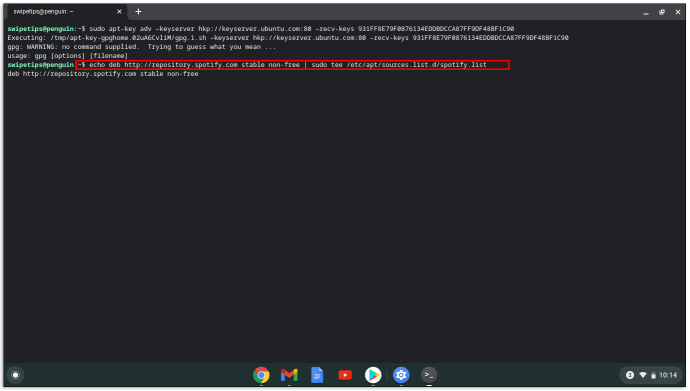
- Mettez à jour la liste des packages disponibles avec cette commande : sudo apt-get mise à jour
- Installez Spotify en entrant la commande finale : sudo apt-get install spotify-client
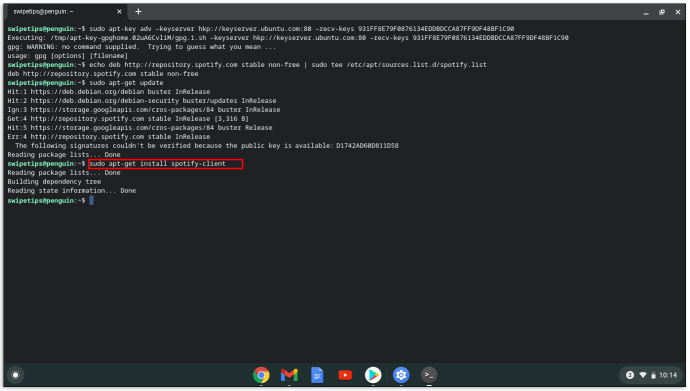
- Une fois l'installation terminée, vous trouverez Spotify dans le menu des applications Linux.
Comment jouer à Spotify sur Alexa
Jouer à Spotify sur Alexa est un peu plus simple :
- Ouvrez l'application Alexa.
- Entrez dans les paramètres et choisissez « Musique ».
- Appuyez sur « Lier un nouveau service » et sélectionnez Spotify.
- Entrez vos informations de connexion Spotify.
- Choisissez « Services par défaut » pour commencer à utiliser Spotify comme service de musique par défaut.
- Commencez à jouer vos chansons préférées. Par exemple, dites : "Alexa, joue à Skyfall sur Spotify".
Comment jouer à Spotify sur Discord
Suivez ces étapes pour lire Spotify sur Discord :
- Téléchargez l'application Discord sur votre bureau et lancez-la.
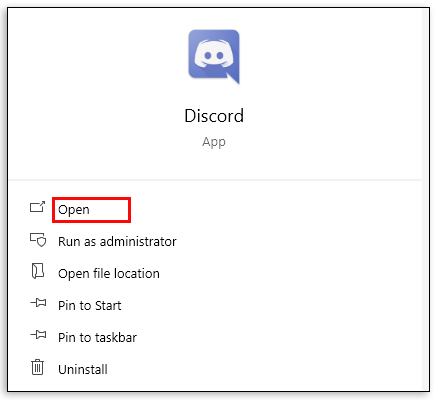
- Allez dans "Connexions" dans le menu de gauche.
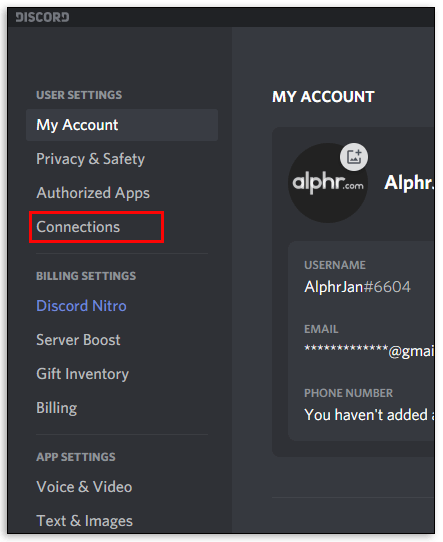
- Choisissez Spotify.
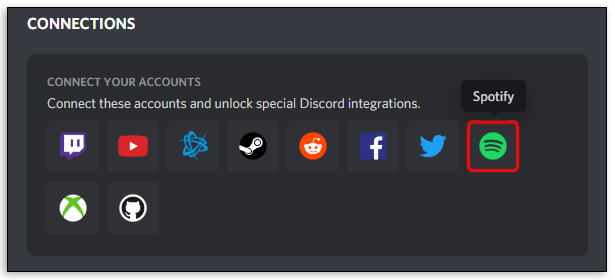
- Cela ouvrira une page Web pour se connecter à Spotify. Si vous n'êtes pas connecté à Spotify, vous devez d'abord vous inscrire ou vous connecter.
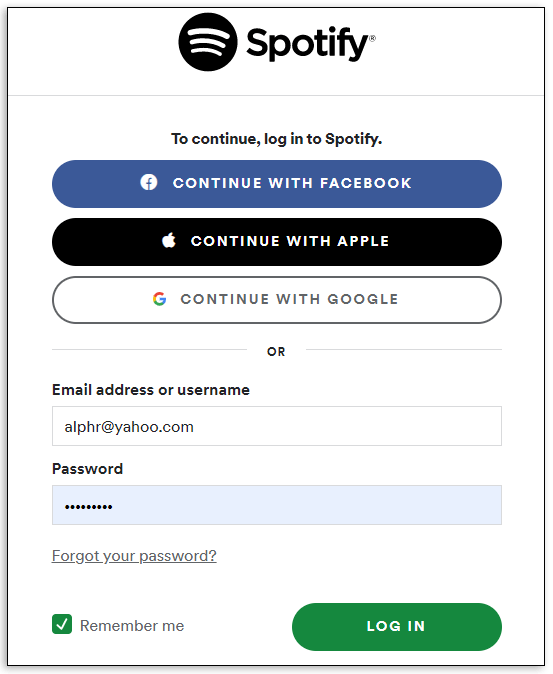
- Choisissez « Confirmer » et commencez à utiliser l'application.
Comment lire une liste de lecture Spotify sur Discord
Voici comment fonctionne la lecture d'une liste de lecture Spotify sur Discord :
- Connectez-vous à Discord.
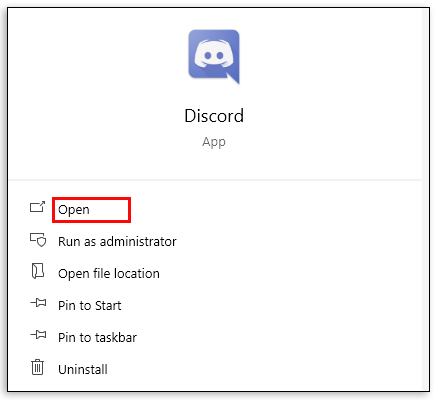
- Allez dans "Paramètres", suivi de "Connexions". Cliquez sur l'icône Spotify.
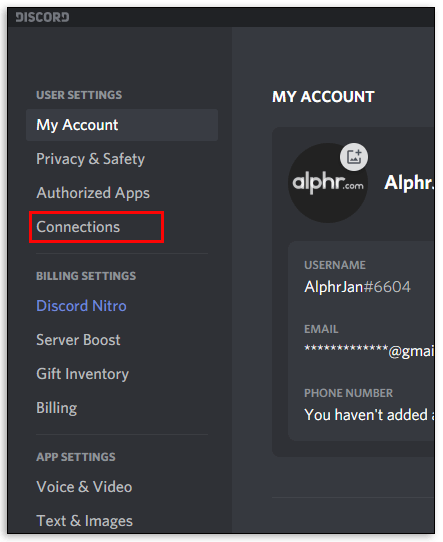
- Vous verrez votre nom d'utilisateur dans les paramètres, et vous pouvez maintenant choisir d'afficher votre musique comme statut ou sur votre profil.
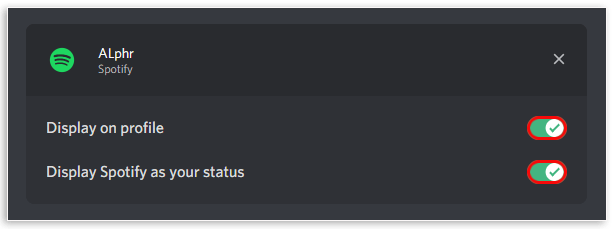
- Une fois connecté à votre compte Discord et Spotify, vous pouvez commencer à écouter vos playlists.
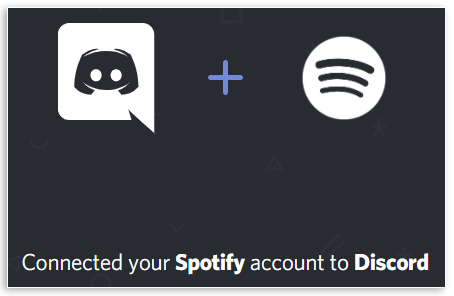
Comment jouer à Spotify sur Apple Watch
Vous devrez utiliser votre iPhone pour activer Spotify sur votre Apple Watch. Voici comment:
- Lancez Apple Watch sur votre téléphone.
- Dans la section « Ma montre » et sous la barre « Installé sur Apple Watch », voyez si vous avez déjà téléchargé Spotify. Sinon, allez dans "Applications disponibles" et choisissez "Installer" sur Spotify.
- Accédez aux applications sur votre montre, recherchez Spotify et lancez-le. Le programme démarrera également automatiquement lors de la lecture de Spotify sur votre iPhone.
Comment jouer à Spotify sur Sonos
Vous pouvez utiliser Sonos pour lire Spotify sur votre téléphone Android, ainsi que sur iPhone. Voici comment le faire:
- Ouvrez l'application et allez dans "Paramètres".
- Choisissez « Services » à côté de l'icône du micro et de la note de musique.
- Allez au bas de la liste et sélectionnez « Ajouter un service » à côté du signe plus.
- Dans la nouvelle barre contextuelle, faites défiler jusqu'à Spotify. Appuyez sur l'application.
- Choisissez « Ajouter à Sonos » et connectez-vous à votre compte. Autorisez également le changement sur votre compte Sonos.
- Sélectionnez « Se connecter à Spotify » pour vous connecter ou « S'inscrire à Spotify » pour en configurer un nouveau. Après cela, vous pourrez voir Spotify dans les résultats de recherche pour les listes de lecture, les chansons, les artistes et sur la liste principale des services.
Comment jouer à Spotify sur Peloton
Voici ce que vous devez faire pour accéder à la musique Spotify sur Peloton :
- Sur le Peloton Bike, accédez à votre profil et choisissez « Musique » à gauche. Ici, vous verrez la liste des chansons enregistrées.
- Appuyez sur « Connecter » dans le coin supérieur droit de l'écran pour vous connecter à votre compte Spotify.
- Saisissez votre nom d'utilisateur et votre mot de passe et acceptez les conditions.
- Lancez Spotify et choisissez "Votre bibliothèque" pour voir vos listes de lecture. Il devrait y avoir une nouvelle liste de lecture intitulée "My Peloton Music". Sinon, actualisez Spotify et la liste de lecture devrait apparaître.
Comment lire une liste de lecture Spotify sur Alexa
Pour lire une liste de lecture Spotify sur Alexa, vous devez la connecter à votre compte Spotify :
- Ouvrez Alexa sur votre tablette ou votre téléphone et accédez à « Paramètres ».
- Choisissez « Musique et médias » à votre droite.
- Sur cet écran, sélectionnez « Lier un compte sur Spotify ».
- Un autre écran apparaîtra, indiquant "Connectez Alexa à votre compte Spotify". Appuyez sur le bouton vert indiquant « Connectez-vous à Spotify » et saisissez votre nom d'utilisateur et votre mot de passe. Si vous n'avez pas de compte Spotify, créez-en un avec Facebook ou Gmail.
- Enfin, une fenêtre contextuelle indiquera : « Votre compte Spotify a été associé avec succès. »
- Vous pouvez maintenant commencer à écouter vos listes de lecture sur Alexa.
Comment jouer à Spotify hors ligne
La lecture hors ligne de Spotify est une fonctionnalité pratique. Voilà comment cela fonctionne:
- Ouvrez Spotify et accédez à "Votre bibliothèque".
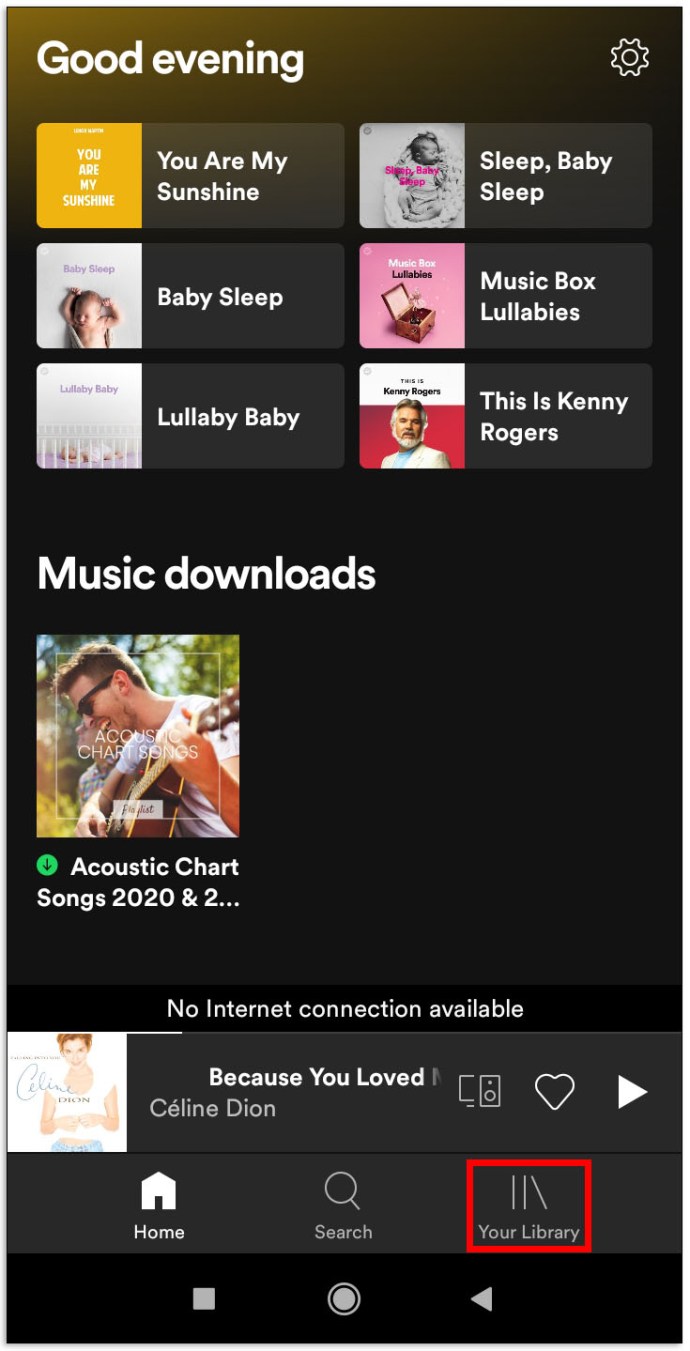
- Appuyez sur le symbole « Paramètres » et choisissez « Lecture ».
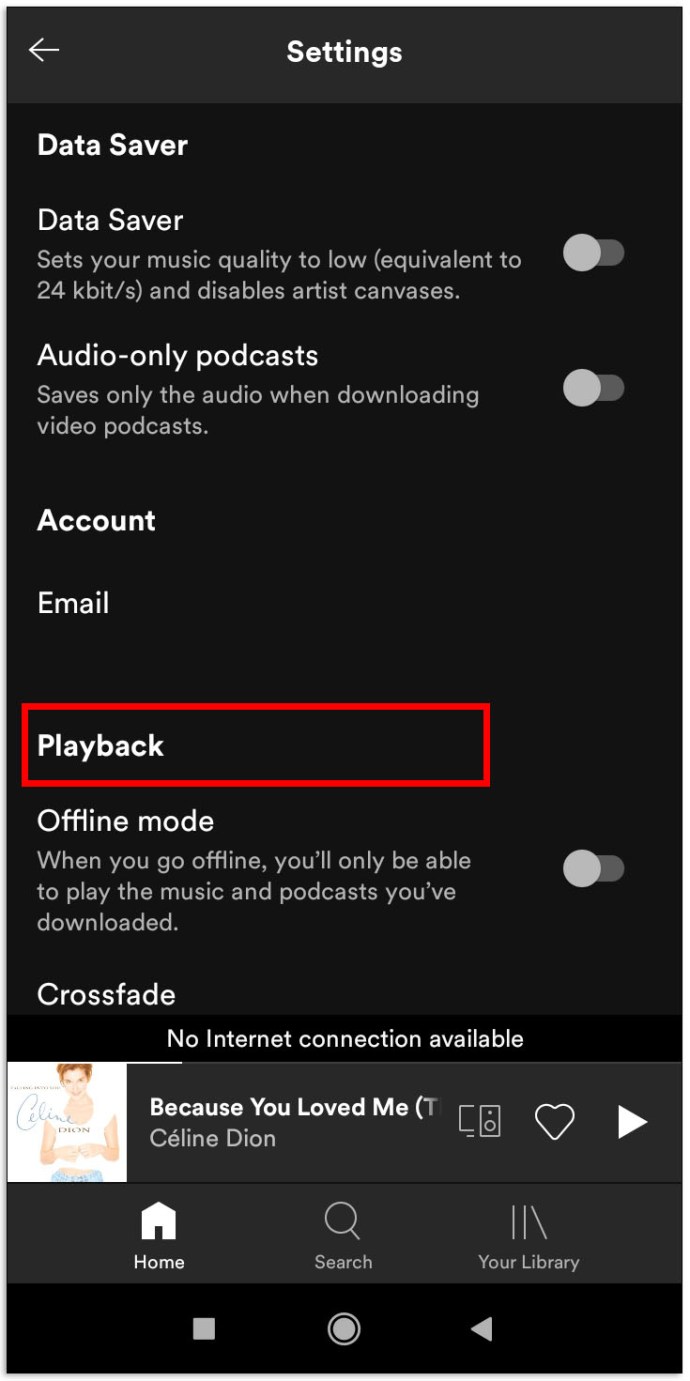
- Mettez Spotify en mode hors ligne en appuyant sur la bascule hors ligne. Cela vous permettra d'utiliser Spotify en mode hors ligne et d'écouter les chansons que vous avez précédemment téléchargées.
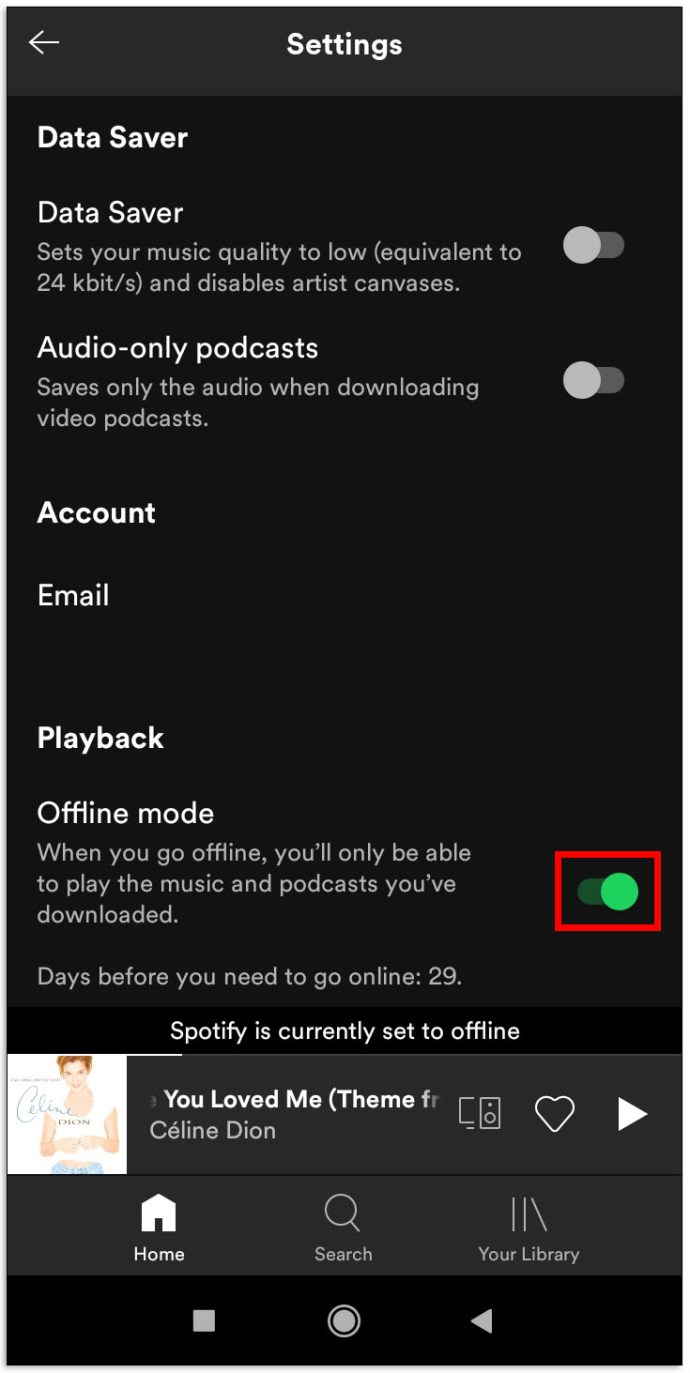
Comment jouer à Spotify sur Twitch
Tout ce que vous avez à faire pour jouer à Spotify sur Twitch est de le lancer côte à côte avec votre flux. Vous n'avez pas besoin d'installer de programmes ou de logiciels spéciaux.
Cependant, gardez à l'esprit que votre chaîne pourrait être confrontée à des problèmes DMCA, car la lecture de Spotify sur les flux Twitch est officiellement interdite.
Comment jouer à Spotify avec Discord Bot
Voici comment écouter Spotify avec un Discord Bot :
- Allez sur le site Web de Groovy et choisissez "Ajouter à Discord".
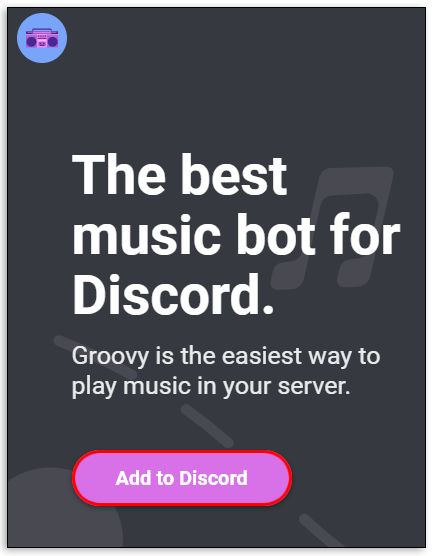
- Appuyez sur "Sélectionner un serveur".
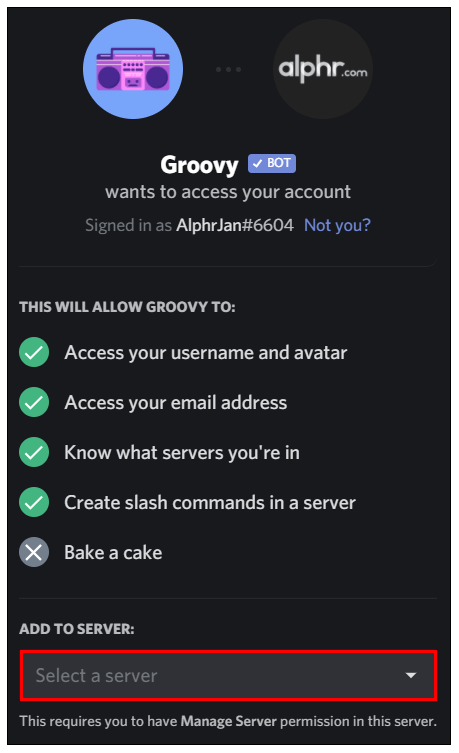
- Depuis le menu, appuyez sur le nom du serveur sur lequel vous souhaitez installer le bot Spotify Discord.
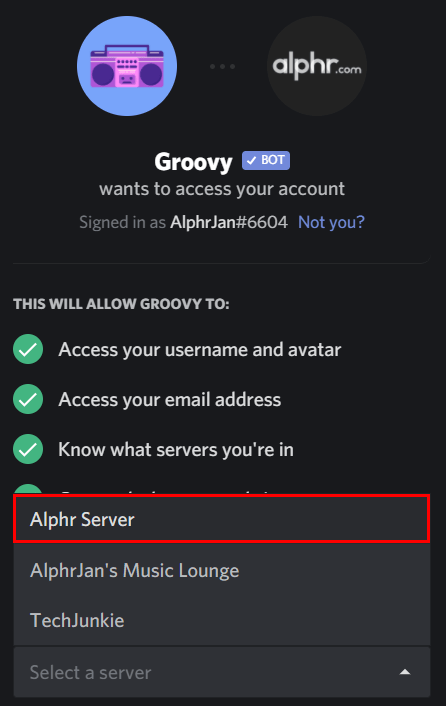
- Appuyez sur « Autoriser » et vérifiez le captcha de vérification du robot.
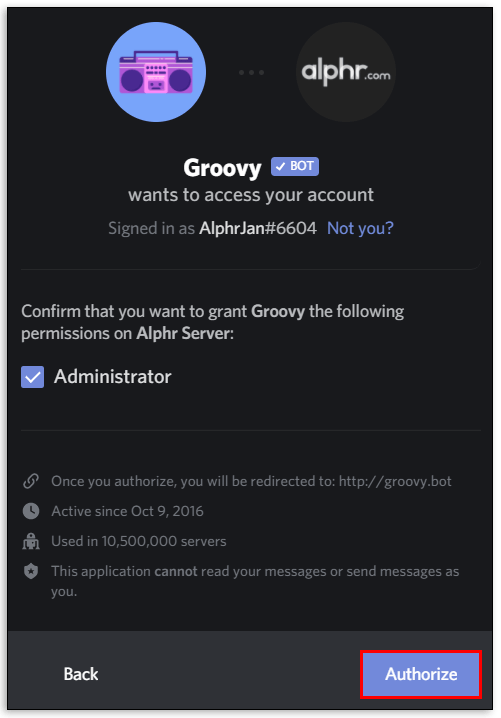
- Le bot Discord Spotify sera ajouté à votre serveur Discord, vous permettant de jouer à Spotify.
FAQ supplémentaires
Quels appareils peuvent lire Spotify ?
Un grand nombre d'appareils peuvent lire Spotify :
• Haut-parleurs intelligents
• Système audio de voiture
• Téléviseurs intelligents
• Intégrations d'applications
• Appareils portables
• Haut-parleurs sans fil
• Consoles de jeux
• Écouteurs
• Banderoles
• Chaînes Hi-Fi et audio
Pouvez-vous écouter Spotify gratuitement ?
Vous pouvez jouer à Spotify gratuitement, mais les fonctionnalités que vous obtenez sont limitées. Par exemple, la version gratuite vous permet de jouer en mode aléatoire et d'utiliser les listes de lecture Daily Mix. Cependant, Spotify Radio et d'autres fonctionnalités premium ne sont pas accessibles.
Quelle est la meilleure façon d'utiliser Spotify ?
Vous pouvez améliorer votre expérience Spotify avec de nombreuses fonctionnalités. Voici quelques-uns d'entre eux:
• Création de listes de lecture
• Utilisation de votre bibliothèque pour accéder à toutes les chansons, stations de radio, listes de lecture, albums et artistes que vous avez enregistrés
• Utilisation de l'écoute hors ligne
• Augmenter ou diminuer la qualité du streaming, selon que vous souhaitez ou non enregistrer des données
Spotify peut être de la musique à vos oreilles
Si vous aviez des doutes sur le fait que vous ne pourrez pas utiliser Spotify sur votre appareil de prédilection, votre incertitude est, espérons-le, résolue maintenant. Comme vous pouvez le voir, Spotify est compatible avec une multitude de plateformes. Alors, voyez lequel vous convient le mieux et commencez à utiliser Spotify où que vous alliez.